調整圖片清晰度的核心方法包括銳化、智能銳化和高反差保留,其中銳化適合基礎處理,智能銳化在控制噪點方面更優,高反差保留則需配合疊加或柔光混合模式使用以避免畫面發灰;若銳化后出現噪點,應控制銳化程度,結合“減少雜色”濾鏡或圖層蒙版處理,并可嘗試在lab顏色模式下僅調整明度通道;除ps外,lightroom適合批量處理,fotor、picwish等在線工具及snapseed等手機app也具備基本銳化功能,可根據需求選擇使用。

調整圖片清晰度,簡單來說,就是讓模糊的圖片變得更清楚。PS提供了多種方法,但最常用且有效的,莫過于銳化、智能銳化,以及高反差保留。當然,具體用哪個,或者組合使用,得看圖片本身的特點和你想達到的效果。
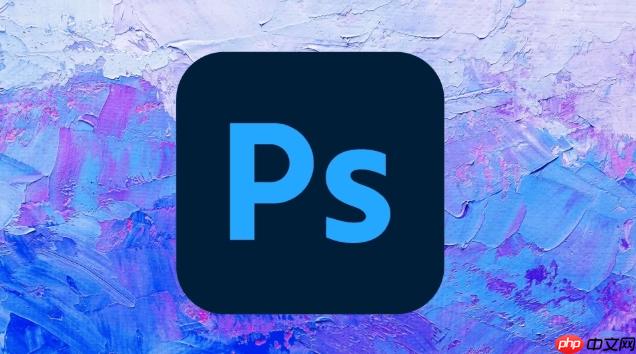
銳化、智能銳化、高反差保留。

PS銳化圖片后出現噪點怎么辦?
銳化確實容易帶來噪點,這是個常見問題。我的經驗是,首先要控制銳化的程度,別一下子拉滿。其次,可以嘗試使用PS的“減少雜色”濾鏡,或者在銳化后,用圖層蒙版把噪點明顯的區域遮蓋掉。另外,智能銳化相對普通銳化,在控制噪點方面表現更好一些,可以優先考慮。還有一個小技巧,就是在Lab顏色模式下進行銳化,只對明度通道進行操作,也能有效減少色彩噪點。

高反差保留后圖片發灰怎么辦?
高反差保留是一種很巧妙的銳化方式,但用不好確實容易讓圖片發灰。這通常是因為圖層混合模式沒選對。一般來說,高反差保留圖層的混合模式要設置為“疊加”或者“柔光”,這樣才能既銳化圖片,又不影響整體的色彩和亮度。如果設置了疊加或柔光后仍然發灰,可以嘗試調整高反差保留的半徑值,或者降低圖層的不透明度,找到一個合適的平衡點。
除了PS,還有哪些軟件可以調整圖片清晰度?
除了PS,其實有很多軟件都可以調整圖片清晰度。比如Lightroom,它在銳化方面也有很強大的功能,而且操作相對簡單,適合批量處理照片。還有一些在線圖片處理網站,比如Fotor、PicWish等,它們也提供了銳化功能,雖然效果可能不如PS,但對于簡單的清晰度調整來說,也足夠用了。當然,手機APP也有不少,比如Snapseed,它里面的“細節”工具可以很方便地調整圖片的銳度和結構。選擇哪個軟件,主要看你的需求和使用習慣。如果只是偶爾用一下,在線網站或手機APP就足夠了;如果需要進行專業的圖片處理,那還是PS或者Lightroom更靠譜。



















